
Satura rādītājs:
- Autors John Day [email protected].
- Public 2024-01-30 10:52.
- Pēdējoreiz modificēts 2025-01-23 14:59.

Es gribēju izveidot WSPRnet (vāju signālu izplatīšanās ziņotāju) raidītāju, lai WSPRnet spēlē saslapinātu kājas un sāktu redzēt, cik tālu es varu pārraidīt bāku. Man bija daļa no šī aprīkojuma, un es nolēmu, ka es sametīšu ātru prototipu, lai izpētītu zinātni, un pēc tam vēlāk paplašinātu pamatzināšanas, kuras es gūtu no šī projekta, lai varbūt izveidotu kaut ko nedaudz efektīvāku vai interesantāku.
Piegādes
Galvenās sastāvdaļas:
- Benchtop barošanas avots
- Raspberry Pi (jebkuram modelim vajadzētu strādāt, bet man ir Raspberry Pi 3 Model B v1.2)
- SD karte
- Maizes dēlis
Pasīvie komponenti:
- Kapicitors (? F)
- Rezistors
Programmatūra:
- Wsprry Pi
- RaspiOS Lite
1. solis: Flash OS uz SD karti
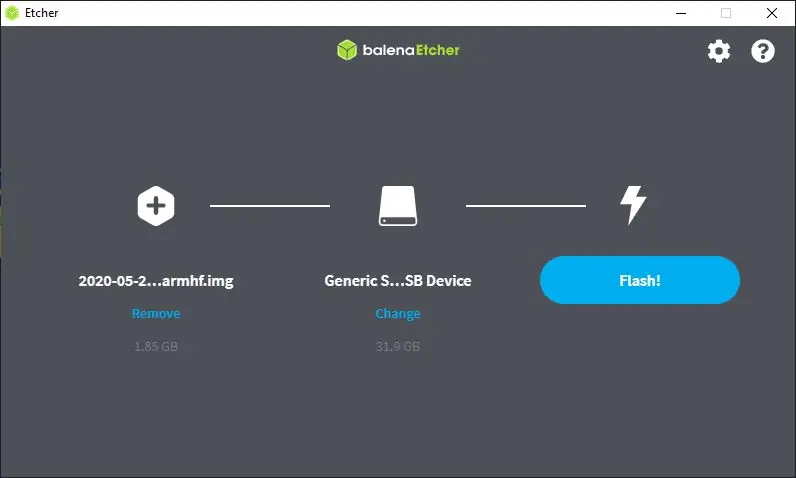
Balena Etcher ir fantastisks vairāku platformu rīks operētājsistēmu ierakstīšanai SD kartēs un USB diskdziņos. Vienkārši ielādējiet attēlu, izvēlieties SD karti un noklikšķiniet uz
2. darbība. Sagatavojiet WsprryPi
Pirms SD kartes izņemšanas no datora, noteikti pievienojiet failu SD kartes sāknēšanas mapes saknei ar nosaukumu ssh. Tam vajadzētu būt tukšam failam, taču tas ļauj iespējot SSH serveri Raspberry Pi, lai jūs varētu izveidot savienojumu ar to bez galvas. Kad esat pieteicies, nekautrējieties izmantot raspi-config, lai iespējotu Wi-Fi vai mainītu atmiņas sadalījuma lielumu (bez galvas nav nepieciešams daudz video atmiņas).
sudo raspi-config
Neaizmirstiet atjaunināt un instalēt dažas nepieciešamās pakotnes.
sudo apt-get update && sudo apt-get install git
Kad esat pabeidzis sākotnējo konfigurāciju, mēs varam lejupielādēt nepieciešamo programmatūru.
git klons
Pāriet uz direktoriju
cd WsprryPi
Vienā krātuves failā trūkst bibliotēkas. Jums būs jāiekļauj sysmacro iekļaušanas sarakstā./WsprryPi/mailbox.c. Rediģējiet šo failu un pēdējā sadaļā iekļaujiet tekstu:
#iekļaut
#include #include #include #include #include #include #include #include #include #include "mailbox.h" Pievienojiet iekļaušanu, lai tā teiktu
#iekļaut
#include #include #include #include #include #include #include #include #include #include #include "mailbox.h"
Kad tas ir izdarīts, varat izveidot un instalēt kodu.
make && sudo make install
3. darbība. WsprryPi pārbaude
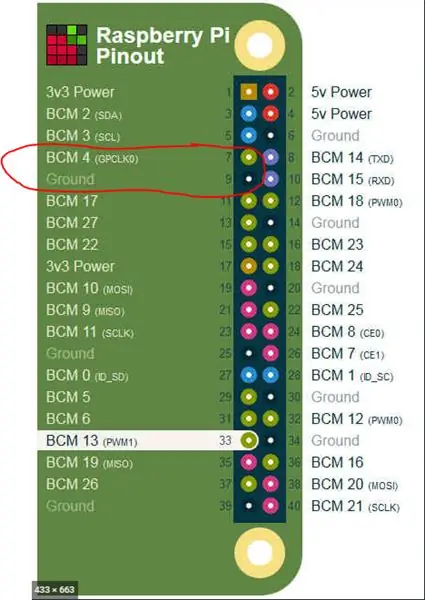
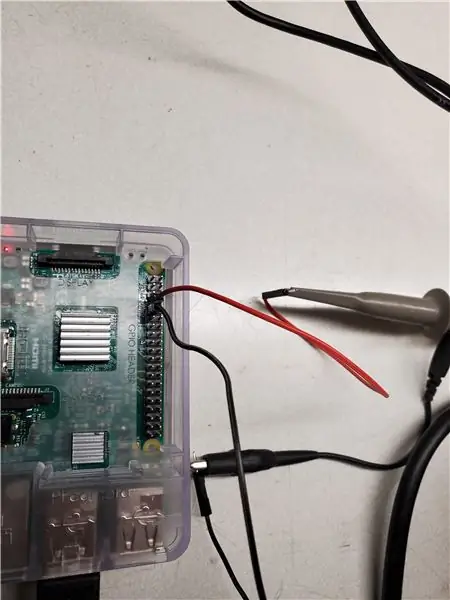

7 un 9 tapas Raspberry Pi GPIO galvenēs ir signāla izvades vietas. 9. tapa ir zemējuma tapa, un 7. tapa ir signāla tapa.
Kad osciloskops tika pievienots, WsprryPi tika palaists ar testa frekvenci:
sudo wspr-testa tonis 780e3
Tas liek programmatūrai izstarot testa signālu uz šīm tapām ar frekvenci 780 kHz. Kā redzams no osciloskopa uzņemšanas, tas bija izslēgts tikai par aptuveni 6 Hz, tāpēc tas ir pietiekami labi.
4. darbība. Nepieciešamā informācija

Lai efektīvi izmantotu WSPRnet, jums jāspēj atbildēt uz dažiem jautājumiem.
- Kas tu esi? (Izsaukuma signāls)
- Kur tu esi? (Atrašanās vieta)
- Kā tev iet? (Biežums)
Skaidrības labad, lai pārraidītu šajās frekvencēs, ir nepieciešama licence darbībai amatieru joslās. Jums bija jāpiešķir izsaukuma signāls, saņemot FCC atļauju radioamatieru testos. Ja jums nav neviena no šiem, pirms turpināt, lūdzu, iegūstiet to.
Atrašanās vieta ir nedaudz vairāk uz priekšu. Nav nepieciešama pārbaude! Atrodiet savu atrašanās vietu šajā kartē un vienkārši novietojiet peles kursoru virs, lai iegūtu 6 ciparu tīkla atrašanās vietu (es uzskatu, ka tikai 4 ir vajadzīgas (?)).
www.voacap.com/qth.html
Visbeidzot, jums jānosaka, kādu frekvenci vēlaties izmantot WSPR darbībai. Tas ir ļoti svarīgi, jo antenas izvēle lielā mērā noteiks signāla izplatīšanās attālumu, bet vēl svarīgāk ir tas, ka Raspberry Pi signālu ģenerēšanai izmanto GPIO. Tas nozīmē, ka izeja ir kvadrātveida vilnis. Mums ir nepieciešams sinusoidāls. Mums būs jāizveido LPF (zemas caurlaidības filtrs), lai izlīdzinātu kvadrātveida formu līdz izmantojamam sinusoīdam.
5. solis: filtra dizains
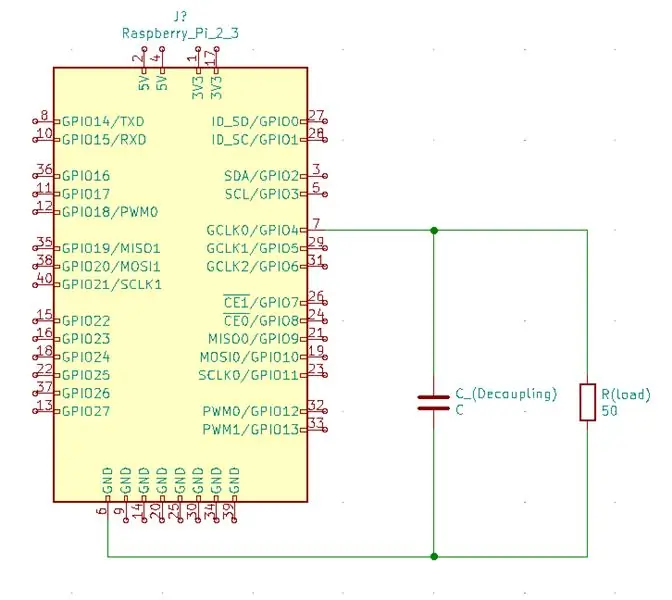
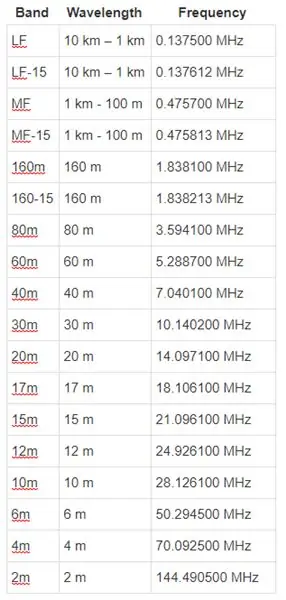
WSPR ir noteikusi frekvences, kas piešķirtas vairākām amatieru radio spektra joslām. joslas ir šādas pievienotajā tabulā.
Šie skaitļi būs svarīgi antenas izvēlei un LPF dizainam. Šim projektam mēs saglabāsim filtra dizainu ļoti vienkāršu un izmantosim pirmās kārtas RC LPF (Resistor-Capacitor network Low Pass Filter). Tas padara procesu ļoti vienkāršu, jo RC LPF konstrukcijas vienādojums ir šāds:
F_c = 1/(2 * pi * R * C)
Ja mēs to nedaudz pārkārtojam, mēs varam izmantot frekvenci, lai izstrādātu filtru:
R * C = 1/(2 * pi * F_C)
Mēs varam pieņemt, ka slodze (antena) būs 50 omi, tādēļ, ja mēs šo skaitli ieliekam vienādojumā un atrisinām C:
C = 1/(100 * pi * F_c)
6. darbība. Filtra dizaina turpinājums
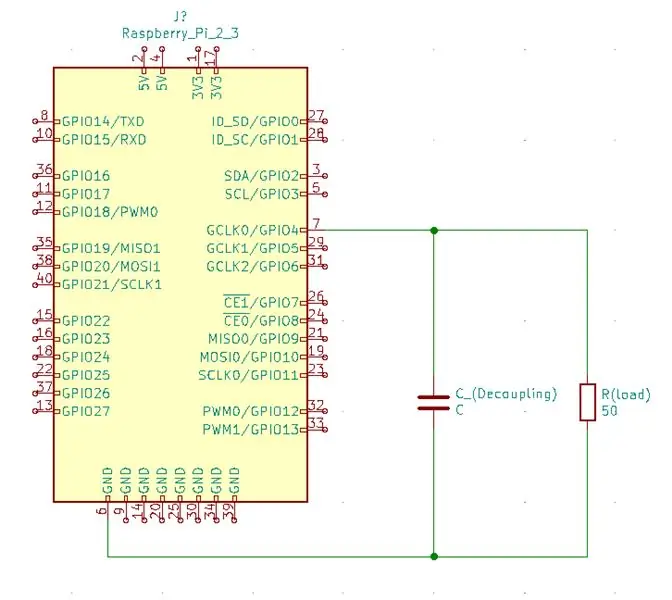
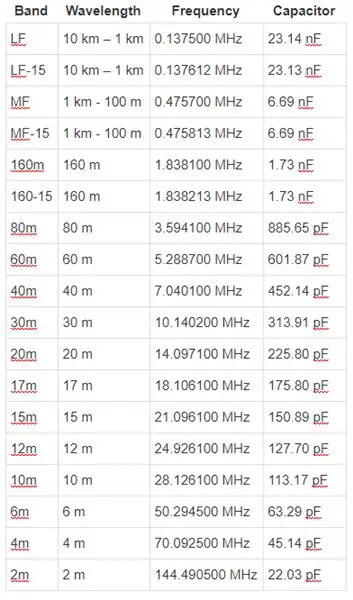
Paturiet prātā, ka šie ir matemātiskie skaitļi un, iespējams, nav realizējami ar reālām sastāvdaļām, taču tas ir labs ceļvedis, lai ātri norādītu, kāds izmērs jums ir nepieciešams.
7. darbība. WSPR prom
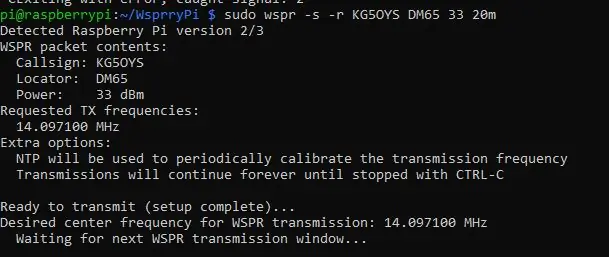
Vienkārši pievienojiet vadus, lai tie darbotos kā dipola antena, un esat gatavs pievienoties WSPR priekam. Es izmantoju 20 metrus, tāpēc šeit ir apvalka ievade, ko izmantoju, lai pārsūtītu savu bāku:
sudo wspr -s -r KG5OYS DM65 33 20m
IZBAUDI!
Ieteicams:
Mezgls RED: RS485 Raspberry Pi Apmācība: 8 soļi

Node-RED: RS485 Raspberry Pi apmācība: uz plūsmu balstīts vizuālās programmēšanas rīks Node-RED kļūst arvien populārāks Raspberry Pi izstrādātājiem. Šī pamācība parādīs, kā izmantot mūsu izolēto RS422 / RS485 sērijas HAT zem mezgla sarkanā krāsā vienkāršai RS485 komunikācijai un MODBUS
Sarkans mezgls ar IoT liela attāluma vibrācijas un temperatūras sensoru: 34 soļi

Sarkans mezgls ar IoT liela diapazona vibrācijas un temperatūras sensoru: iepazīstinām ar NCD bezvadu temperatūras mitruma sensoru, kas var darboties līdz 28 jūdzēm, izmantojot bezvadu tīkla tīkla arhitektūru. Iekļaujot Honeywell HIH9130 temperatūras mitruma sensoru, tiek pārraidīta ļoti precīza temperatūra un
15 $ LoRa vārteja/mezgls ESP8266 Build PCB 3cmX8cm Izmērs: 6 soļi

15 $ LoRa vārteja/mezgls ESP8266 Build PCB 3cmX8cm Izmērs: Hei, kas notiek, puiši? Akarsh šeit no CETech. Šodien mēs izveidosim projektu, kas ir vienkāršs LoRa mezgls, un jūs pat varat to izmantot kā viena kanāla vārteju. Šeit manis izmantotais mikrokontrolleris ir ESP8266, kas ir savienots ar LoRa plates
IOT123 - ASIMILĒTAS SENSORA HUB: ICOS10 KROUTONA ATiestatīšanas mezgls: 6 soļi

IOT123 - ASIMILĒTĀS SENSORA HUB: ICOS10 KROUTONA ATiestatīšanas mezgls: Crouton. http://crouton.mybluemix.net/ Crouton ir informācijas panelis, kas ļauj vizualizēt un kontrolēt savas IOT ierīces ar minimālu iestatīšanu. Būtībā tas ir vienkāršākais informācijas panelis jebkuram IOT aparatūras entuziastam, kas izmanto tikai MQTT un JSON. Šis
Sarkans mezgls - RaspberryPi kontrole: 8 soļi

Sarkans mezgls - kontrolējiet RaspberryPi: šajā pamācībā mēs apskatīsim, kā iestatīt Node -Red programmatūru, kā arī to, kā viegli kontrolēt GPIO jūsu aveņu pi
